Anpassa din digitala läsning för dyslexi
Dyslexi är en inlärningsskillnad som primärt påverkar läsförmågan, och i viss mån skrivförmågan. Eftersom internet är fyllt med textbaserat innehåll, kan rätt val av typsnitt och användbara tillägg göra det betydligt enklare för personer med dyslexi att ta del av digitalt material.
Typsnittens betydelse
All text i digital form, oavsett om det handlar om ett dokument, en webbsida eller en video med textning, är beroende av ett typsnitt.
Personer med dyslexi upplever ofta att bokstäver rör sig, spegelvänds, klumpar ihop sig eller förändras på ett sätt som gör läsningen svår eller omöjlig. Ett lämpligt typsnitt kan minska dessa problem och underlätta läsprocessen avsevärt.
Två framträdande namn inom typsnitt anpassade för dyslexi är OpenDyslexic och Dyslexia Font. Båda är populära, kostnadsfria och kan installeras för att användas vid behov.
Om du är osäker på hur man installerar ett typsnitt, finns det guider för Windows, Mac, Linux, samt iPads och iPhones. Efter installationen kan typsnittet användas i webbläsaren, Word, PowerPoint, Excel, Outlook och många andra applikationer.
För mer information om typsnitt som underlättar läsning för personer med dyslexi, inklusive alternativa alternativ och forskningen bakom läsbarheten, rekommenderas denna omfattande artikel från Läs & Stava.
Webbläsartillägg för Chrome och Firefox
I dagens digitala samhälle är det viktigt att optimera webbläsaren för personer med dyslexi.
Helperbird
Det mest nedladdade webbläsartillägget för detta ändamål är Helperbird, som finns tillgängligt för både Chrome och Firefox.
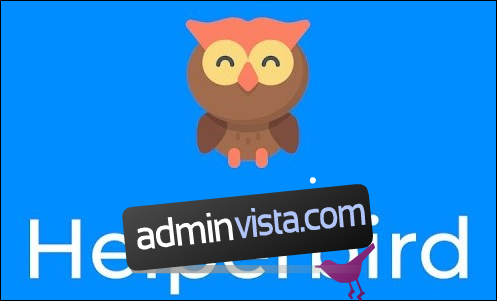
Helperbird erbjuder många funktioner, såsom att ändra typsnitt till dyslexivänliga alternativ som OpenDyslexic, anpassa färger, text-till-tal-funktion, tonade överlägg med mera.
Trots de fördelaktiga funktionerna, är nackdelen att Helperbirds gratisversion är begränsad. Fullständig tillgång kostar 4,99 USD per månad. Om man finner funktionerna värdefulla kan detta vara värt pengarna, annars kan man utforska kostnadsfria alternativ.
För att få en lika bra upplevelse som Helperbird gratis behöver du installera flera olika tillägg.
Typsnittstillägg
För Chrome och Firefox finns diverse tillägg för att ändra typsnitt. För Chrome, ändrar Dyslexivänlig typsnittet till ett dyslexivänligt alternativ (OpenDyslexic eller Comic Sans), erbjuder kontrasterande färger för stycken och lägger till en läslinjal.
För Firefox ändrar Mobil dyslektiker typsnittet till OpenDyslexic. Om du även vill ha en läslinjal i Firefox kan du prova Linjal, som lägger till en rad under texten för att underlätta följningen av texten.
Färgjusteringar
För att justera färgerna är Midnight Lizard det bästa alternativet för både Chrome och Firefox.

Detta tillägg gör att du kan anpassa färgerna, färgskalor, ljusstyrka, mättnad, kontrast, nyanser och mer, på all text i webbläsaren och även i PDF-filer.
Text-till-tal
En viktig funktion i Helperbird är text-till-tal. För detta finns Read Aloud tillgängligt för både Chrome och Firefox.
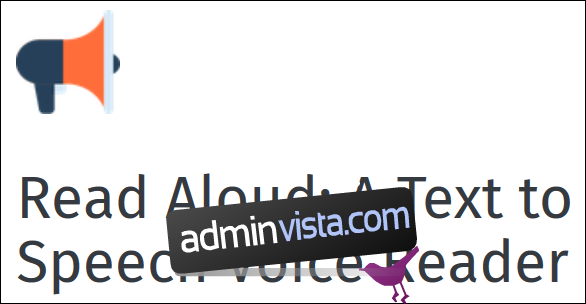
Detta tillägg med öppen källkod erbjuder ett flertal röster och låter dig styra läshastighet och tonhöjd. Texten markeras under uppläsningen. Appen kan även läsa PDF-filer som öppnas i webbläsaren.
Tillägget är gratis. Vissa köp i appen är kopplade till molntjänster som Google Wavenet, Amazon Polly, IBM Watson och Microsoft. Dessa tjänster behövs dock inte för grundläggande användning, vilket gör tillägget helt kostnadsfritt.
Om dessa kostnadsfria alternativ uppfyller dina behov, behöver du inte nödvändigtvis använda Helperbird, även om gratisversionen i sig kan vara användbar.
Integrerade funktioner i Microsoft Edge
Microsofts Edge-webbläsare har flera inbyggda tillgänglighetsfunktioner, vilket minskar behovet av tillägg.
I Microsoft Office-sviten, inklusive Edge, finns Läroverktyg som ger möjlighet att få innehåll uppläst. Användare kan även anpassa inställningar för att dela upp ord i stavelser, ändra textstorlek eller bakgrundsfärger.
Det viktigaste läroverktyget är det som Microsoft kallar ”Uppslukande läsare”, som erbjuder text-till-tal, anpassning av textstorlek, mellanrum och talmarkering. Du kan läsa mer om hur du använder det i Edge här.
Även om dessa verktyg är bra i teorin, finns det en brist: Edge förklarar inte tydligt hur man aktiverar dessa funktioner. Det enda undantaget är alternativet ”Läs högt” i huvudmenyn, som aktiverar text-till-tal. För att nå de övriga funktionerna måste du trycka på Ctrl+Skift+R för att öppna ”Läsvyn”, som innehåller ett verktygsfält med fler inställningar.

I detta läge kan du aktivera linjefokus, ändra bakgrundsfärgen, justera textavstånd och använda grammatikverktyg som delar upp ord i stavelser och markerar ord som substantiv, verb eller adjektiv.
Dessa funktioner är mycket användbara och Microsoft ska berömmas för att ha inkluderat dem som standard. Däremot är det synd att de är dolda bakom en kortkommando som få känner till. Men, det positiva är att Edge erbjuder bra tillgänglighetsverktyg som standard utan att man behöver tillägg.
Integrerade funktioner i Safari
Safari använder Mac:s inbyggda text-till-tal-funktion. Det finns också en läsvy som tar bort distraherande element och ger möjlighet att ändra typsnitt, textstorlek och bakgrundsfärg (vitt, svart, grått eller sepia).
Detta är bra, men inte lika bra som i Edge. Det finns heller inga webbläsartillägg för Safari anpassade för dyslexi som matchar Helperbird eller Midnight Lizard.
Men, om du har en iPad eller iPhone, finns ER webbläsare. Den är utformad för dyslexi och visuell stress och låter dig ändra typsnitt (OpenDyslexic, Arial, Verdana och andra), textstorlek, bokstavsavstånd och bakgrundsfärg på webbplatser.
ER webbläsare är inte en fullvärdig webbläsare, men för enklare läsning har den bättre funktioner än Safari. Trots detta rekommenderas fortfarande Chrome, Firefox eller Edge som webbläsare.